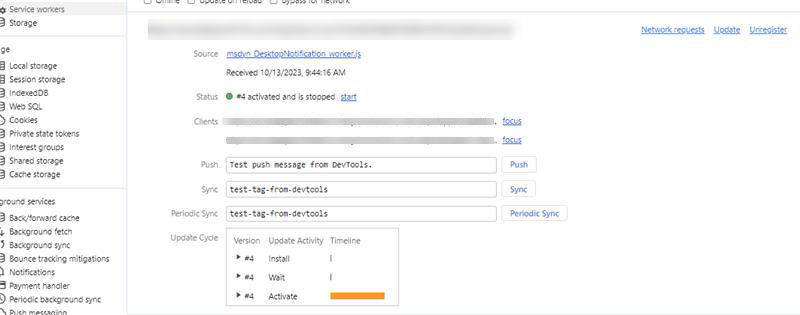नोट
इस पेज तक पहुँच के लिए प्रमाणन की आवश्यकता होती है. आप साइन इन करने या निर्देशिकाओं को बदलने का प्रयास कर सकते हैं.
इस पेज तक पहुँच के लिए प्रमाणन की आवश्यकता होती है. आप निर्देशिकाओं को बदलने का प्रयास कर सकते हैं.
पर लागू होता है: Dynamics 365 संपर्क केंद्र—एम्बेडेड, Dynamics 365 संपर्क केंद्र—स्टैंडअलोन, और Dynamics 365 ग्राहक सेवा
जब कोई सूचना ग्राहक सेवा प्रतिनिधि (सेवा प्रतिनिधि या प्रतिनिधि) को भेजी जाती है, तो यह कुछ जानकारी प्रदर्शित करती है, जैसे कि वह ग्राहक जिससे वार्तालाप अनुरोध आ रहा है, टाइमआउट अवधि जिसके बाद सूचना गायब हो जाती है, और बटन स्वीकार और अस्वीकार करें।
एक व्यवस्थापक, सिस्टम इंटीग्रेटर या सहभागी के रूप में, आप सूचनाओं के लिए उत्कृष्ट टेम्पलेट का उपयोग कर सकते हैं या अपना खुद का टेम्पलेट बना सकते हैं. नोटिफिकेशन टेम्प्लेट नोटिफिकेशन से संबंधित, फिर से उपयोग किए जाने योग्य सूचनाओं का संयोजन होता है. टेम्पलेट का उपयोग यह कॉन्फ़िगर करने के लिए किया जाता है कि आने वाली बातचीत, वृद्धि, स्थानांतरण या परामर्श के लिए प्रतिनिधियों और पर्यवेक्षकों को कौन सी जानकारी प्रदर्शित करने की आवश्यकता है।
डेस्कटॉप सूचना
डेस्कटॉप सूचनाओं के इष्टतम कामकाज के लिए, सुनिश्चित करें कि आप सिस्टम आवश्यकताओं में निर्दिष्ट नवीनतम समर्थित ब्राउज़रों का उपयोग कर रहे हैं।
डेस्कटॉप सूचनाएँ यह सुनिश्चित करने में मदद करती हैं कि प्रतिनिधि किसी भी वार्तालाप अनुरोध को याद नहीं करेंगे। आपके कॉन्फ़िगरेशन के आधार पर, प्रतिनिधि हमेशा अपने डेस्कटॉप पर या Copilot Service कार्यस्थान ऐप फ़ोकस में न होने पर सूचना अलर्ट प्राप्त कर सकते हैं. कुछ परिदृश्यों में जहां अनुप्रयोग फोकस में नहीं है शामिल हो सकते हैं:
- प्रतिनिधि ऐप को छोटा करता है।
- प्रतिनिधि किसी अन्य ब्राउज़र विंडो में कार्य कर रहा है.
- प्रतिनिधि ब्राउज़र के दूसरे टैब पर काम कर रहा है।
- प्रतिनिधि दो स्क्रीन का उपयोग कर रहा है, और उस स्क्रीन पर है जिसमें Copilot Service कार्यक्षेत्र ऐप नहीं है।
नोट
Microsoft Edge का लीगेसी संस्करण डेस्कटॉप की सूचनाओं के लिए समर्थित नहीं है.
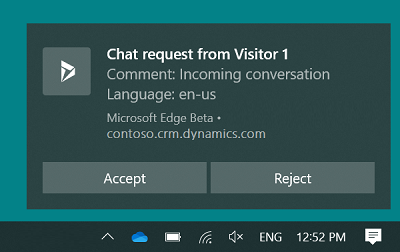
प्रतिनिधि डेस्कटॉप अधिसूचना पर एक बटन का चयन करके वार्तालाप अनुरोध को स्वीकार या अस्वीकार कर सकते हैं। जब कोई प्रतिनिधि बातचीत स्वीकार करता है, तो ऐप को सक्रिय किया जाता है और प्रतिनिधि को प्रदर्शित किया जाता है, और एक सत्र शुरू किया जाता है।
यदि प्रतिनिधि अधिसूचना संदेश के मुख्य भाग का चयन करता है और बटन का नहीं, तो ऐप को सक्रिय कर दिया जाता है और ऐप में अधिसूचना प्रदर्शित होती है। फिर प्रतिनिधि उपयुक्त बटन का चयन करके बातचीत को स्वीकार या अस्वीकार करना चुन सकता है।
आप प्रतीक्षा समय कॉन्फ़िगर कर सकते हैं और इस समय के अनुसार प्रतिनिधि के लिए सूचना प्रदर्शित की जाती है, लेकिन प्रतीक्षा समय सूचना पर प्रदर्शित नहीं होता है। डेस्कटॉप नोटिफिकेशन थीम Windows ऑपरेटिंग सिस्टम थीम और सेटिंग्स पर आधारित है.
नोट
- जब ब्राउज़र इन्काग्निटो मोड में खोला जाता है या आपके विंडोज 10 ऑपरेटिंग सिस्टम में फ़ोकस असिस्ट चालू होता है तो डेस्कटॉप अधिसूचनाएं काम नहीं करेंगी.
- यदि नेटिव ब्राउजर नोटिफिकेशन विकल्प अक्षम है, तो नोटिफिकेशन एक भिन्न उपयोगकर्ता अंतर्फलक में दिखाए जाएंगे.
नोटिफिकेशन दिखाने के लिए एक ब्राउजर को अनुमति दें
डेस्कटॉप सूचनाएं प्राप्त करने के लिए, प्रतिनिधियों को अपने ब्राउज़र (Microsoft Edge या Google Chrome) को उन्हें दिखाने की अनुमति देनी होगी। जब किसी प्रतिनिधि को ब्राउज़र नोटिफ़िकेशन मिलता है, तो उन्हें अनुमति दें का चयन करना होगा. अपनी आवश्यकताओं के आधार पर, आप ब्राउज़र सेटिंग्स में अधिसूचनाओं को सक्षम या अक्षम कर सकते हैं.
इसके साथ ही, एक प्रबंधक के तौर पर, समूह नीति का उपयोग करके आप ब्राउजर नोटिफिकेशन अनुमति व्यवस्थापित कर सकते हैं.
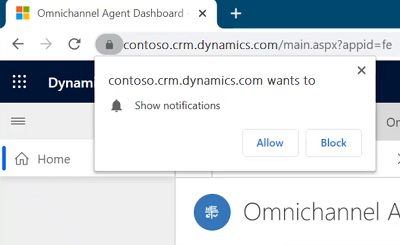
यह सुनिश्चित करने के लिए कि प्रतिनिधियों को सूचनाएं प्राप्त हों, हम अनुशंसा करते हैं कि आप निम्नलिखित सेटिंग्स सक्षम करें:
- विंडोज़ में अधिसूचना सेटिंग्स चालू पर सेट है।
- आपकी Dynamics 365 इंस्टेंस वेबसाइट के लिए सूचनाएँ चालू पर सेट हैं.
- आपके विंडोज में 'परेशान न करें' सेटिंग को बंद पर सेट किया गया है।
- डेवलपर कंसोल में सेवा कार्यकर्ता को सक्षम करें.
सूचना फ़ील्ड
नोटिफिकेशन में दिखाए गए क्षेत्र नोटिफिकेशन टेम्प्लेट कॉन्फ़िगरेशन के आधार पर हैं. अधिक जानने के लिए, सूचना फ़ील्ड हेडर के लिए स्लग और सूचना टेम्प्लेट बनाएँ देखें.
अधिसूचना फ़ील्ड हेडर के लिए स्लग
स्लग एक प्रतिस्थापन पैरामीटर है जो संदर्भ चर के आधार पर रनटाइम पर पॉप्युलेट होता है।
अधिसूचना कुछ फ़ील्ड और मान दिखाती है, जिन्हें क्रमशः फ़ील्ड हेडर और मान कहा जाता है।
उदाहरण के लिए, ग्राहक केनी स्मिथ एक बातचीत शुरू करते हैं. जब प्रतिनिधि सूचना देखता है, तो वह ग्राहक का नामकेनी स्मिथ के रूप में प्रदर्शित करता है।
यहाँ, फ़ील्ड हेडरग्राहक नाम है और मानकेनी स्मिथ है।
अनुप्रयोग द्वारा ग्राहक का नाम केनी स्मिथ के रूप में पहचानने के लिए, व्यवस्थापक के रूप में, आपको स्लग को मान के रूप में कॉन्फ़िगर करना होगा। ओमनीचैनल सिस्टम स्लग को वास्तविक मान के साथ जो संदर्भ चर के आधार पर निकाला जाता है, प्रतिस्थापित करता है.
आवेदन निम्नलिखित स्लग का समर्थन करता है.
| उंटर | वर्णन |
|---|---|
{customerName} |
ग्राहक का नाम जो बातचीत शुरू करता है. |
{caseId} |
किसी मामले का GUID. केस ID को केवल तभी प्रदर्शित किया जाता है जब कोई मामला वार्तालाप से जुड़ा हो. |
{caseTitle} |
मामले का शीर्षक. मामले का शीर्षक तब प्रदर्शित होता है जब कोई मामला वार्तालाप से जुड़ा हो. |
{queueId} |
कतार का GUID. |
{visitorLanguage} |
वह भाषा जिसमें ग्राहक वार्तालाप आरंभ करता है. |
{visitorDevice} |
वार्तालाप शुरू करने वाले ग्राहक का डिवाइस. |
{entityRoutingLogicalName} |
एंटिटी का नाम यदि अधिसूचना एंटिटी के अभिलेखों के लिए हो. |
{customerEntityName} |
यदि ग्राहक प्रमाणित है तो निकाय का नाम (संपर्क या खाता निकाय). |
{customerRecordId} |
एंटिटी का GUID (संपर्क या एकाउंट एंटिटी) यदि ग्राहक अनुप्रमाणित हो. |
{<name of the pre-chat survey question>} |
कार्य स्ट्रीम के लिए कॉन्फ़िगर किए गए सभी प्रीचैट सर्वेक्षण प्रश्नों को स्लग के रूप में उपयोग किया जा सकता है। प्रारूप प्रश्न के समान है. |
टेम्पलेट प्रबंधित करें
सबसे अलग अधिसूचना टेम्पलेट्स
समर्थित चैनलों के लिए, ग्राहक सेवा आपको आउट-ऑफ़-द-बॉक्स सूचना प्रारूप प्रदान करती है जिसका उपयोग आप अपने परिवेश में कर सकते हैं. जब आप सबसे अलग अधिसूचना टेम्पलेट संलग्न करते हैं, तो डिफ़ॉल्ट सेटिंग्स का उपयोग अधिसूचनाओं में किया जाता है. जिन ग्राहकों के लिए जिनका रिकॉर्ड Dynamics 365 में मौजूद है, उनकी अधिसूचना के लिए प्रमाणीकृत टेम्पलेट में सेटिंग्स का उपयोग किया जाता है. यदि Dynamics 365 में ग्राहक विवरण उपलब्ध नहीं हैं, तो अधिसूचनाएँ प्रदर्शित करने के लिए अप्रमाणित टेम्पलेट में सेटिंग्स का उपयोग किया जाता है. सूचनाओं के व्यवहार और प्रतिनिधियों के लिए सूचनाएँ क्या प्रदर्शित करती हैं, इस बारे में जानकारी के लिए, प्रतिनिधियों के लिए सूचनाएँ देखें.
सबसे अलग टेम्पलेट निम्न हैं.
| चैनल/निकाय | देखें | प्रमाणित | अपुष्ट | स्थानांतरण | अन्य |
|---|---|---|---|---|---|
| चैट | चैट - परामर्श - डिफ़ॉल्ट | चैट - आने वाले प्रमाणित - डिफ़ॉल्ट | चैट - आने वाले अप्रमाणित - डिफ़ॉल्ट | चैट - ट्रांस्फर - डिफ़ॉल्ट | |
| कस्टम मैसेजिंग | कस्टम मैसेजिंग - परामर्श - डिफ़ॉल्ट | कस्टम मैसेजिंग - आने वाले प्रमाणित - डिफ़ॉल्ट | कस्टम मैसेजिंग - आने वाले अप्रमाणित - डिफ़ॉल्ट | कस्टम मैसेजिंग - ट्रांस्फर - डिफ़ॉल्ट | |
| फेसबुक | Facebook - परामर्श - डिफ़ॉल्ट | Facebook - आने वाले प्रमाणित - डिफ़ॉल्ट | Facebook - आने वाले अप्रमाणित - डिफ़ॉल्ट | Facebook - ट्रांस्फर - डिफ़ॉल्ट | |
| क़तारें लगाना | LINE - परामर्श - डिफ़ॉल्ट | LINE - आने वाले प्रमाणित - डिफ़ॉल्ट | LINE - आने वाले अप्रमाणित - डिफ़ॉल्ट | LINE - ट्रांस्फर - डिफ़ॉल्ट | |
| एसएमएस | SMS - परामर्श - डिफ़ॉल्ट | SMS - आने वाले प्रमाणित - डिफ़ॉल्ट | SMS - आने वाले अप्रमाणित - डिफ़ॉल्ट | SMS - ट्रांस्फर - डिफ़ॉल्ट | |
| माइक्रोसॉफ्ट टीमें | Teams - परामर्श - डिफ़ॉल्ट | Teams - आने वाले प्रमाणित - डिफ़ॉल्ट | Teams - आने वाले अप्रमाणित - डिफ़ॉल्ट | Teams - ट्रांस्फर - डिफ़ॉल्ट | |
| चहचहाहट | Twitter - परामर्श - डिफ़ॉल्ट | Twitter - आने वाले प्रमाणित - डिफ़ॉल्ट | Twitter - आने वाले अप्रमाणित - डिफ़ॉल्ट | Twitter - ट्रांस्फर - डिफ़ॉल्ट | |
| वीचैट | WeChat - परामर्श - डिफ़ॉल्ट | WeChat - आने वाले प्रमाणित - डिफ़ॉल्ट | WeChat - आने वाले अप्रमाणित - डिफ़ॉल्ट | WeChat - ट्रांस्फर - डिफ़ॉल्ट | |
| CDS निकाय | CDS निकाय - डिफ़ॉल्ट असाइन की गयी | ||||
| अनुकूलित | अनुकूलित सूचना टेम्पलेट | ||||
| भावना | भावना थ्रेशहोल्ड अलर्ट - पर्यवेक्षक | ||||
| वॉयस | वॉइस कॉल - परामर्श - डिफ़ॉल्ट | वॉइस कॉल - आने वाले प्रमाणित - डिफ़ॉल्ट | वॉइस कॉल - आने वाले अप्रमाणित - डिफ़ॉल्ट | वॉइस कॉल - ट्रांस्फर - डिफ़ॉल्ट | वॉइस कॉल - पर्यवेक्षक असाइन - डिफ़ॉल्ट |
नोट
- आप आउट-ऑफ़-द-बॉक्स सूचना टेम्प्लेट को अनुकूलित नहीं कर सकते हैं; इसके बजाय, आपको अपने कस्टम टेम्प्लेट बनाने होंगे.
- यदि आप रिकॉर्ड दिनचर्या के लिए अभ्यास सूचना प्रारूप का उपयोग करते हैं, तो हम अनुशंसा करते हैं कि आप अस्वीकार विकल्प न जोड़ें. डिज़ाइन के अनुसार, रिकॉर्ड रूट किए गए प्रतिनिधि को सौंपा जाएगा, भले ही आप प्रतिनिधि को असाइनमेंट को अस्वीकार करने का विकल्प प्रदान करें।
एक सूचना टेम्पलेट बनाएँ
Copilot सेवा व्यवस्थापन केंद्र के साइट मैप में, समर्थन अनुभव में कार्यस्थान का चयन करें.
कार्यस्थान पृष्ठ पर, सूचनाओं के लिए प्रबंधित करें का चयन करें.
टेम्प्लेट टैब पर, सक्रिय अधिसूचना टेम्पलेट क्षेत्र में नया अधिसूचना टेम्पलेट चुनें.
नई अधिसूचना पृष्ठ में निम्नलिखित निर्दिष्ट करें.
टैब नाम मान, विवरण उदाहरण सामान्य नाम सूचना के लिए नाम निर्दिष्ट करें. यह नाम रन-टाइम पर प्रतिनिधियों के लिए दिखाई नहीं देगा। अनुप्रमाणित चैट अधिसूचना सामान्य शीर्षक उस सूचना को शीर्षक प्रदान करें जिसे आप चाहते हैं कि प्रतिनिधि रन-टाइम पर देखें। इनकमिंग चैट वार्तालाप सामान्य चिह्न आइकन शामिल करने के लिए वेब संसाधन पथ चुनें. /webresources/msdyn_chat_icon_zfp.svg
टिप्पणी:
- यह डिफ़ॉल्ट मान है. आप इस आइकन को अपनी आवश्यकतानुसार बदल सकते हैं.
- यदि आप डेस्कटॉप सूचनाएं दिखाएं विकल्प को सक्षम करते हैं, और यदि आप svg आइकन प्रारूप का उपयोग करते हैं, तो डेस्कटॉप सूचनाओं में svg आइकन नहीं दिखाया जाएगा।सामान्य उलटी गिनती दिखाएँ हां अधिसूचना में टाइमर दिखाने के लिए हाँ सेट करें, या प्रतिनिधियों के लिए सूचना में टाइमर छिपाने के लिए नहीं सेट करें।
टिप्पणी:
- भले ही आप प्रतिनिधि के लिए टाइमआउट मान दिखाने या छिपाने के लिए हां या नहीं सेट करते हों, टाइमर चलता है, और टाइमआउट अवधि के बाद, अधिसूचना गायब हो जाती है।
- हाँ यह टेम्पलेट्स के लिए डिफ़ॉल्ट मान है जब आप Customer Service के लिए ओमनीचैनल की नवीनतम रिलीज़ प्राप्त करते हैं.
- जब आप Customer Service के लिए ओमनीचैनल की नवीनतम रिलीज़ पर पिछले से अपग्रेड करते हैं, तो मौजूदा अधिसूचना टेम्पलेट उपयोगकर्ता इंटरफ़ेस में इस फ़ील्ड के लिए कोई मान नहीं दिखाएंगे. हालाँकि, अधिसूचना टेम्पलेट मानों को हाँ के रूप में मानते हैं, और रनटाइम पर उपयोगकर्ताओं को टाइमर प्रदर्शित करते हैं।
- यदि आप डेस्कटॉप सूचनाएं दिखाएं विकल्प को सक्षम करते हैं, तो डेस्कटॉप सूचनाओं में टाइमर नहीं दिखाया जाएगा।सामान्य काउंट-डाउन (सेकंड) सेकंड में अवधि प्रदान करें; यह अवधि बीत जाने के बाद, अधिसूचना गायब हो जाएगी। 120.
टिप्पणी:
- यह डिफ़ॉल्ट मान है. आप इस अवधि को अपनी आवश्यकतानुसार बदल सकते हैं.
- यदि उलटी गिनती सेटिंग 5 सेकंड से कम है, तो डेस्कटॉप सूचना दिखाई नहीं देती है।सामान्य कार्य आइटम स्वचालित रूप से असाइन करें आने वाली बातचीत को स्वचालित रूप से असाइन करने के लिए हां पर सेट करें। डिफ़ॉल्ट मान नहीं है.
नोट: यह सेटिंग पूर्वावलोकन में है.
अधिक जानकारी: बातचीत की स्वचालित स्वीकृति सक्षम करें.सामान्य वॉयस/चैट कॉल को स्वतः स्वीकार करें यह विकल्प केवल तभी प्रदर्शित होता है जब कार्य आइटम स्वचालित रूप से असाइन करें सक्षम हो. किसी प्रतिनिधि द्वारा वार्तालाप को स्वचालित रूप से स्वीकार करने के लिए हाँ पर सेट करें. डिफ़ॉल्ट मान नहीं है.
नोट: यह सेटिंग पूर्वावलोकन में है.
अधिक जानकारी: बातचीत की स्वचालित स्वीकृति सक्षम करें.सामान्य स्वीकार करें बटन एक्सेप्ट बटन के लिए पाठ निर्दिष्ट करें. यह पाठ प्रतिनिधियों को वार्तालाप अनुरोध स्वीकार करने के लिए प्रकट होता है। डिफ़ॉल्ट मान स्वीकार करें है जो खोलें में बदल जाता है जब कार्य आइटम स्वचालित रूप से असाइन करें मान हां होता है. आप इस पाठ को अपनी आवश्यकतानुसार बदल सकते हैं. सामान्य अस्वीकार करें बटन टॉगल को हाँ पर सेट करें यदि आप प्रतिनिधियों को अस्वीकार बटन दिखाना चाहते हैं।
जब आप टॉगल को हां पर सेट करते हैं, तो बटन के लिए डिफ़ॉल्ट लेबल दिखाई देता है।अस्वीकार करना
नोट: यह डिफ़ॉल्ट मान है. आप इस पाठ को अपनी आवश्यकतानुसार बदल सकते हैं. अस्वीकार बटन अक्षम हो जाता है जब कार्य आइटम स्वचालित रूप से असाइन करें मान हां होता है.सामान्य डेस्कटॉप सूचनाएं दिखाएं हमेशा सूचनाएँ दिखाने के लिए हमेशा निर्दिष्ट करें या जब ऐप पृष्ठभूमि में हो तो केवल तभी सूचनाएँ दिखाने के लिए जब Copilot सेवा कार्यस्थान फ़ोकस में नहीं है. जब ऐप बैकग्राउंड में हो
टिप्पणी:
डिफ़ॉल्ट मान कभी नहीं है.
अधिक जानने के लिए, डेस्कटॉप सूचनाएं और ऐप पृष्ठभूमि में होने पर सूचनाएं प्राप्त करें देखें।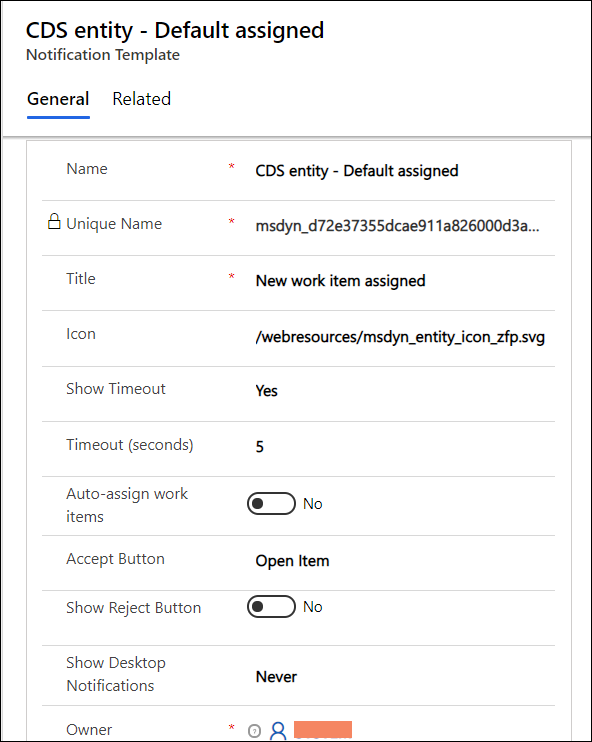
सहेजें चुनें. टेम्पलेट सहेजा जाता है, और पृष्ठ पर अधिसूचना फ़ील्ड अनुभाग दिखाई देता है।
अधिसूचना फ़ील्ड अनुभाग में मौजूदा अधिसूचना फ़ील्ड जोड़ें चुनें. लुकअप रिकॉर्ड्स फलक प्रकट होता है.
रिकॉर्ड देखें बॉक्स में खोज आइकन का चयन करें। यदि कोई रिकॉर्ड उपलब्ध नहीं है, तो एक संदेश दिखाई देता है कि कोई रिकॉर्ड नहीं मिला है और एक नया रिकॉर्ड बनाने के लिए कहा जाता है।
अधिसूचना फ़ील्ड बनाने के लिए नया चुनें. पुष्टिकरण का एक डॉयलॉग बॉक्स दिखेगा जिसमें यह पूछा जाएगा कि क्या आप पेज छोड़ना चाहते हैं. ठीक चुनें.
नया अधिसूचना फ़ील्ड पृष्ठ में निम्नलिखित निर्दिष्ट करें.
टैब नाम मान, विवरण उदाहरण सामान्य नाम सूचना के लिए नाम निर्दिष्ट करें. यह नाम रनटाइम पर प्रतिनिधियों को दिखाई नहीं देता है। ग्राहक का नाम सामान्य फ़ील्ड शीर्षलेख फ़ील्ड शीर्षलेख को एक नाम प्रदान करें. यह उस अधिसूचना में दिखाई देता है जिसे प्रतिनिधि रनटाइम पर देखते हैं। नाम सामान्य मान अधिसूचना में फ़ील्ड हेडर के सामने प्रदर्शित होने वाला स्लग मान प्रदान करें.
अधिक जानने के लिए, अधिसूचना फ़ील्ड हेडर के लिए स्लग देखें.{ग्राहक नाम} 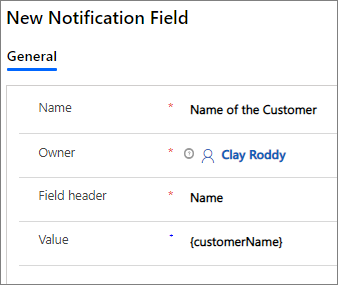
आपके द्वारा बनाए गए अधिसूचना टैम्पलेट में जाने के लिए ब्राउज़र पर पीछे की ओर का तीर चुनें. वैकल्पिक रूप से, आप साइटमैप में सूचनाएँ का चयन कर सकते हैं, और फिर आपके द्वारा बनाए गए टेम्पलेट का चयन कर सकते हैं।
अधिसूचना फ़ील्ड अनुभाग में मौजूदा अधिसूचना फ़ील्ड जोड़ें चुनें. लुकअप रिकॉर्ड्स फलक प्रकट होता है.
आपके द्वारा बनाए गए अधिसूचना फ़ील्ड का नाम चुनें, और फिर जोड़ें चुनें. उदाहरण के लिए, ग्राहक का नाम.
अधिसूचना के अधिक फ़ील्ड शामिल करने के लिए चरण 6 से 11 दोहराएँ.
सहेजें चुनें.
अधिसूचना सहेजने के बाद, प्रतिनिधि ऐप में साइन इन करें, और जब कोई कार्य आइटम रूट किया जाता है तो आप अपने कॉन्फ़िगरेशन के अनुसार अधिसूचना देख सकते हैं।
अधिक जानने के लिए, देखें अधिसूचना देखें.
अधिसूचना फ़ील्ड में संपादन करना
एक व्यवस्थापक के रूप में, आप ग्रिड में अधिसूचना फ़ील्ड हेडर के मान को संपादित कर सकते हैं.
सक्रिय सूचनाएं पृष्ठ पर वह अधिसूचना चुनें जिसे आप संपादित करना चाहते हैं.
संपादन करने वाले अधिसूचना फ़ील्ड को चुनें और उसके बाद उसे संपादित करने के लिए अभिलेख चुनें.
सहेजें चुनें.
अधिसूचना अनुकूलित करें
आइए एक परिदृश्य देखें: Contoso Pvt Ltd ग्राहक सेवा केंद्र में, प्रतिनिधि को दिखाए जाने वाले प्रत्येक मामले सूचना में निम्न होना चाहिए:
अधिसूचना का शीर्षक: एक नया मामला सौंपा गया है.
अधिसूचना फ़ील्ड:
- मामले की प्राथमिकता: मामले की प्राथमिकता उच्च या निम्न।
- केस का शीर्षक: केस का शीर्षक.
- डिवाइस: वह डिवाइस जिससे ग्राहक द्वारा केस बनाया गया था.
- भाषा: ग्राहक की भाषा.
एक व्यवस्थापक के रूप में, आपको अधिसूचना टैम्पलेट को अनुकूल बनाना होगा ताकि शीर्षक और अधिसूचना के फ़ील्ड दिखाए जा सकें.
चरण 1: निम्नलिखित मान के साथ अधिसूचना टैम्पलेट बनाएँ
| टैब | नाम | मान |
|---|---|---|
| सामान्य | नाम | अनुकूलीकृत केस अधिसूचना टैम्पलेट |
| सामान्य | शीर्षक | एक नया केस सौंपा जाता है |
| सामान्य | चिह्न | डिफ़ॉल्ट मान /webresources/msdyn_chat_icon_zfp.svg है. |
| सामान्य | दिखाने का टाइमआउट | नहीं |
| सामान्य | टाइमआउट (सेकंड) | डिफ़ॉल्ट मान 120 है. |
| सामान्य | कार्य आइटम स्वचालित रूप से असाइन करें | डिफ़ॉल्ट सेटिंग नहीं है. |
| सामान्य | स्वीकार करें बटन | डिफ़ॉल्ट मान स्वीकार करें है. |
| सामान्य | अस्वीकार करें बटन | डिफ़ॉल्ट मान नहीं है. जब आप टॉगल को हां पर सेट करते हैं, तो अस्वीकार लेबल प्रकट होता है। |
| सामान्य | डेस्कटॉप सूचनाएं दिखाएं | डिफ़ॉल्ट सेटिंग है कभी नहीं. जब ऐप पृष्ठभूमि में हो पर सेट करें. |
चरण 2: निम्नलिखित मानों के साथ सूचना फ़ील्ड बनाएं
नोट
आप अधिकतम चार अधिसूचना फ़ील्ड ही कॉन्फ़िगर कर सकते हैं.
| नाम | फ़ील्ड शीर्षलेख | मान |
|---|---|---|
| मामला प्राथमिकता | मामला प्राथमिकता | {$odata.incident.prioritycode.?$filter=incidentid eq '{caseId}'&$select=prioritycode} |
| मामला शीर्षक | मामला शीर्षक | {$odata.incident.title.?$filter=incidentid eq '{caseId}'&$select=title} |
| डिवाइस | डिवाइस | {visitorDevice} |
| भाषा | भाषा | {visitorLanguage} |
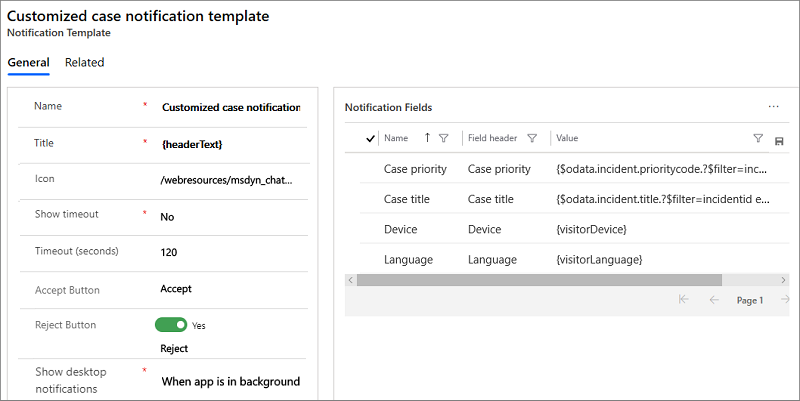
चरण 3: परिवर्तनों को सहेजें
संबंधित जानकारी
Copilot सेवा व्यवस्थापन केंद्र के साथ प्रारंभ करें
सत्र टेम्पलेट प्रबंधित करें
एप्लिकेशन टैब टेम्प्लेट प्रबंधित करें
टेम्प्लेट को वर्कस्ट्रीम से संबद्ध करें